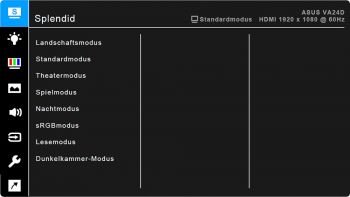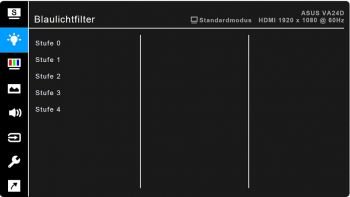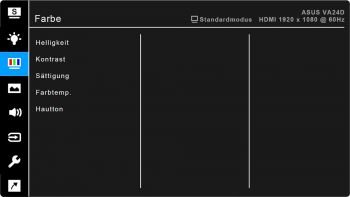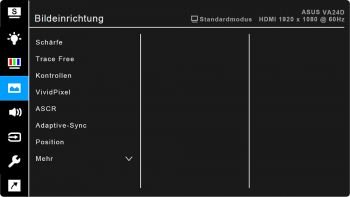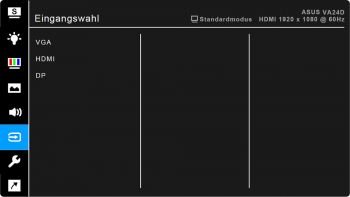Anschlüsse
Bei den Anschlüssen bietet der ASUS VA24DQLB mit HDMI (V1.4) und DP (V1.2) die beiden wichtigsten Digitaleingänge. Mit einem analogen D-Sub-Eingang können sogar noch sehr alte Geräte mit dem Display zu einer Bildanzeige überredet werden.
Ferner hat das Modell einen USB-Hub zu bieten. Soweit ersichtlich, handelt es sich aber nur um USB 2.0, und die beiden Downstream-Ports befinden sich auf der nicht optimal zu erreichenden Rückseite. Erwähnenswert ist zudem, dass der ASUS VA24DQLB nicht nur über den oft anzutreffenden Kopfhörer-Ausgang, sondern auch über einen PC-Audio-Eingang verfügt – beide mit 3,5-mm-Klinke.
Zu den Anschlüssen gilt es an dieser Stelle allerdings noch eine wichtige Anmerkung zu machen. Wir testen alle Monitore grundsätzlich am besten und zuverlässigsten Digital-Eingang, und das ist – soweit vorhanden – der DisplayPort. Bei der subjektiven Beurteilung und den dazugehörigen Testbildern verwenden wir aber auch sehr häufig zunächst den HDMI-Eingang, um dadurch einen Quercheck zu haben.

Normalerweise macht das keinen Unterschied. Beim ASUS VA24DQLB sind wir dadurch aber auf ein Problem gestoßen. Bereits am Desktop fällt auf, dass dunkle Bereiche übermäßig dunkel dargestellt werden. Spätestens bei den Graustufen war das Problem dann nicht mehr zu verkennen. Bei den hellsten und den dunkelsten Stufen waren nur die vier bis fünf Stufen in der Bildmitte voneinander unterscheidbar. Der Rest ging entweder komplett in Weiß oder komplett in Schwarz über.
Eine mögliche Ursache könnte in einem falsch eingestellten Ausgabebereich im Grafikarten-Treiber liegen. Der darf nicht begrenzt werden, sondern muss auf „Voll“ stehen. Das stellen wir bei unserem Testprocedere allerdings von vornherein sicher. Außerdem sind davon dann normalerweise nur die Tiefen betroffen.
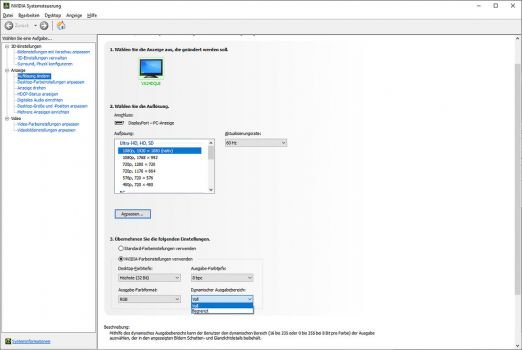
Das Problem konnten wir auf zwei unterschiedlichen Systemen mit zwei verschiedenen Grafikkarten von NVIDIA (GTX 960 und GTX 1060) nachstellen. Der ASUS VA24DQLB selbst bietet im OSD keine Möglichkeit, den Signallevel einzustellen oder zu überprüfen.
Bei einer Verbindung mit Intel-Grafik oder einem handelsüblichen BD-Player trat das Problem dagegen nicht auf. Beim Test des ASUS VA24EHL allerdings auch nicht. Letzterer ist ebenfalls ein Full-HD-Monitor, der aber nur HDMI hat und daher lediglich an HDMI getestet werden konnte. Hier traten bei keinem unserer Systeme irgendwelche Probleme auf. Daher kann man den Umstand nicht so einfach nur der NVIDIA-Grafikarte zuschieben.
Unabhängig von der Grafikkarte agiert der ASUS VA24DQLB außerdem generell etwas unglücklich beim Aufwachen aus dem Standby. Da vergisst er nämlich regelmäßig die zuletzt eingestellte Eingangsquelle und schaltet auf DisplayPort um. Betreibt man den Monitor an HDMI, führt der schwarz bleibende Bildschirm jedes Mal zu Irritationen.
Im Fazit heißt das: Besitzer einer NVIDIA-Grafikkarte, die ihr Gerät partout am HDMI-Eingang betreiben wollen, sollten vielleicht mit dem Kauf besser abwarten, bis ASUS das Problem nachgestellt hat und eine Lösung dazu anbietet.
Bedienung und OSD
Die Bedienung erfolgt über fünf Multifunktionstasten (plus Soft-off-Taste), die unauffällig am Rahmen rechts unten angebracht sind. Sie haben einen klaren und hörbaren Druckpunkt, sind etwas klein und lassen sich trotzdem auch im Blindflug gut finden. An der Haptik und der guten Bedienbarkeit gibt es nichts auszusetzen.

Ein beliebiger Tastendruck blendet zunächst eine Schnellauswahl ein. Damit können Signalquelle, Helligkeitseinstellung und Blaulichtfilter auch ohne Umweg über das Menü erreicht werden.
Das OSD des ASUS VA24DQLB ist Hersteller-typisch relativ klar und logisch aufgebaut. Im Bereich rechts daneben wird eine Hilfestellung zu den Möglichkeiten der Navigationstaste eingeblendet. Je nach Betriebsart können einige Optionen ausgegraut sein, wenn diese dort nicht verfügbar sind.
Inhaltlich ist alles gut strukturiert und auf acht selbsterklärende Hauptebenen verteilt. Die Einstellmöglichkeiten sind insgesamt recht umfangreich. Vermisst haben wir aber die Möglichkeit, das Gamma einzustellen.
Dafür hat das OSD von ASUS zwei durchaus nützliche Besonderheiten parat. Zum einen ist das die Möglichkeit, selbst Verknüpfungen für die Schnellauswahl zu definieren, und zum anderen ist das die QuickFit-Funktion. Per Knopfdruck lassen sich damit Alignment-Grid, Lineal oder verschiedene Dokumentenformate einblenden, sodass man vor dem Ausdruck besser abschätzen kann, wie der Output in Zentimetern ausfällt.
Bildqualität
Der Panel-Rahmen und die Oberfläche des Panels sind matt und wirksam entspiegelt. Der Panel-Rahmen ist ohnehin nur ca. 2 mm breit.
Die Entspiegelung ist beim ASUS VA24DQLB sogar extrem gut, auf jeden Fall überdurchschnittlich. Auch in Verbindung mit hellen Gegenständen und naher Distanz zum Display ist uns hier kaum eine Spiegelung aufgefallen, ohne dass wir das mit den Coating-Aufnahmen direkt erklären könnten.
Beim Reset stellt der Monitor folgende Werte ein:
Werkseinstellungen
| Bildmodus: | „Standard“ |
| Helligkeit: | 100 |
| Kontrast: | 80 |
| Gamma: | Keine Einstellmöglichkeit |
| Farbtemperatur: | Anwender |
| RGB: | 100/100/100 |
| Color-Gamut: | k. A. |
| DUE Priority: | k. A. |
| Schärfe: | In den Bildmodi „Standard“ und „sRGB“ nicht regelbar |
| Reaktionszeit: | 60 |
Diese Werte wurden für die nachfolgende Beurteilung bei Werkseinstellung verwendet.